腾讯会议画中画如何设置?腾讯会议画中画设置教程
时间:2022-10-26 21:55
腾讯会议画中画如何设置?想必很多小伙伴都不是很清楚,下面小编就为大家详细的介绍一下,相信一定会帮到你们的。
腾讯会议画中画如何设置?腾讯会议画中画设置教程
1、首先在电脑上打开腾讯会议app,进入会议后开启摄像头,保持人像在视频画面中,再单击屏幕共享。
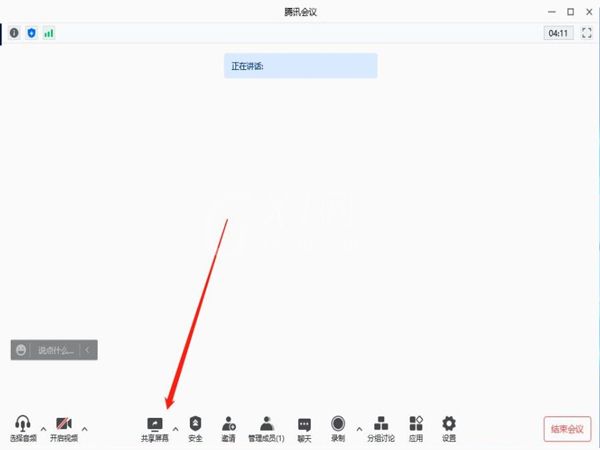
2、然后在选择共享内容窗口中勾选人像画中画,并开始共享。
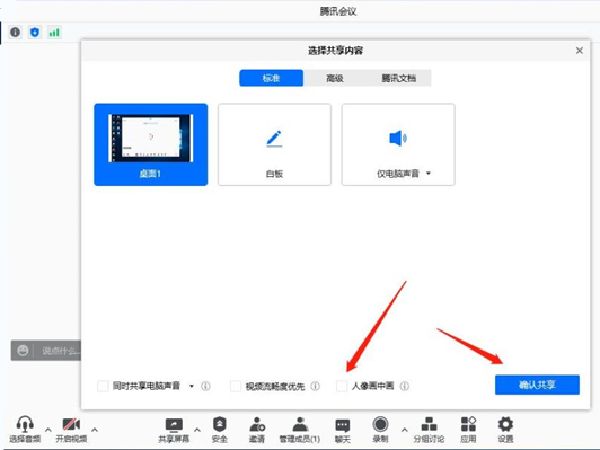
以上这篇文章就是腾讯会议画中画设置教程,更多精彩教程请关注Gxl网!
时间:2022-10-26 21:55
腾讯会议画中画如何设置?想必很多小伙伴都不是很清楚,下面小编就为大家详细的介绍一下,相信一定会帮到你们的。
腾讯会议画中画如何设置?腾讯会议画中画设置教程
1、首先在电脑上打开腾讯会议app,进入会议后开启摄像头,保持人像在视频画面中,再单击屏幕共享。
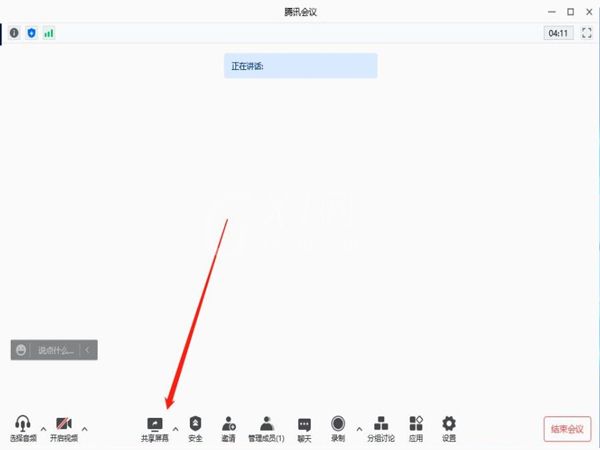
2、然后在选择共享内容窗口中勾选人像画中画,并开始共享。
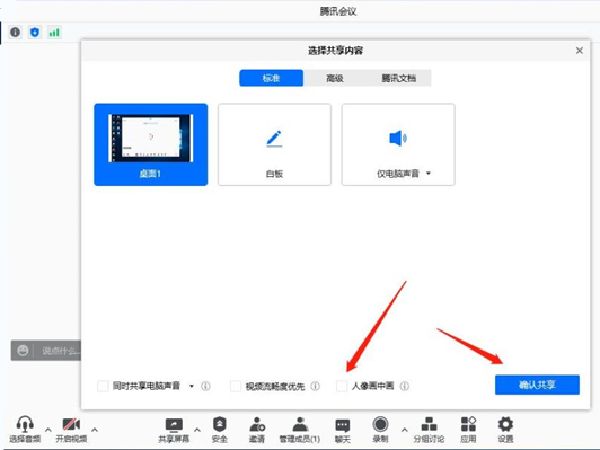
以上这篇文章就是腾讯会议画中画设置教程,更多精彩教程请关注Gxl网!